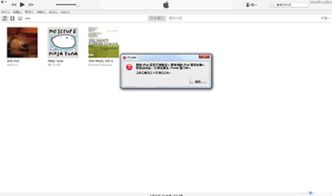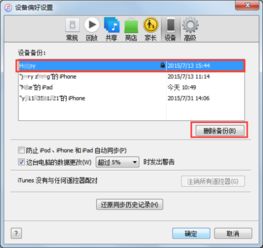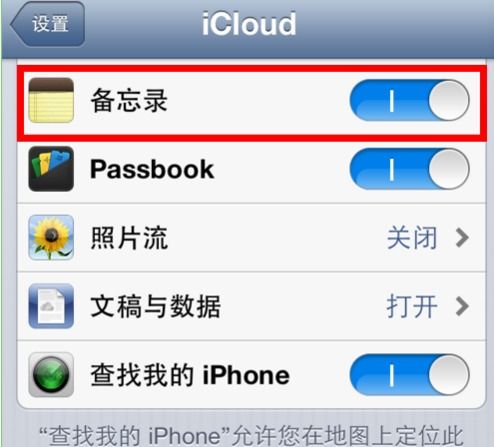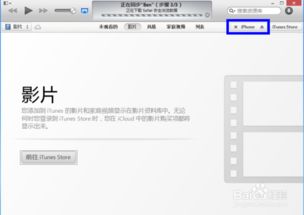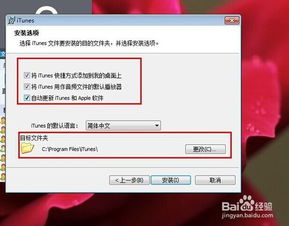iTunes高效备份全攻略
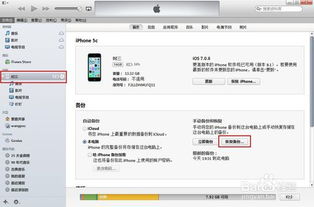
iTunes作为苹果设备的重要管理工具,提供了丰富的功能,其中备份功能尤为关键。无论是iPhone、iPad还是iPod,通过iTunes备份,可以确保设备中的重要数据得到妥善保存,便于日后恢复或迁移至新设备。本文将详细介绍如何使用iTunes进行备份,包括备份前的准备、备份的具体步骤、备份文件的查找与管理,以及备份的注意事项。

一、备份前的准备工作
在进行iTunes备份之前,需要确保以下几项准备工作已经完成:
1. 安装最新版本的iTunes
确保你的电脑上安装了最新版本的iTunes。可以通过访问苹果官方网站下载并安装最新版本。安装完成后,打开iTunes,确保能够正常识别并连接你的苹果设备。
2. 连接设备与信任电脑
使用数据线将你的苹果设备连接到电脑上。当设备连接时,屏幕上会出现一个提示,询问是否信任该电脑。点击“信任”以确保iTunes能够访问设备上的数据。
3. 检查存储空间
确保电脑上有足够的存储空间来存储备份文件。一般来说,备份文件的大小与设备上的数据量成正比。如果存储空间不足,可能会导致备份失败。
4. 关闭屏幕锁定
在备份过程中,保持设备屏幕处于亮屏状态,并确保不会因锁屏而中断备份过程。你可以通过设置中的“显示与亮度”来调整自动锁屏的时间,或者手动保持屏幕常亮。
二、iTunes备份的具体步骤
一旦完成了上述准备工作,就可以开始使用iTunes进行备份了。以下是详细的备份步骤:
1. 启动iTunes并连接设备
打开iTunes,然后使用数据线将你的苹果设备连接到电脑上。iTunes会自动识别并显示设备信息。
2. 选择设备并点击备份
在iTunes的左侧或顶部菜单中,点击设备图标以进入设备详情页面。在设备详情页面中,你可以看到“摘要”选项卡。
在“摘要”选项卡中,找到“备份”部分。这里有两个选项:“备份到iCloud”和“备份到此电脑”。由于我们专注于iTunes备份,因此请选择“备份到此电脑”选项。
如果这是你第一次备份到这台电脑,可能需要选择是否加密备份。加密备份可以包含设备的健康数据和钥匙串等敏感信息。如果你选择加密备份,请设置一个容易记住的密码,并妥善保管。
3. 开始备份
点击“立即备份”按钮,iTunes将开始备份设备上的数据。备份过程可能需要一段时间,具体取决于设备上的数据量以及电脑的性能。
在备份过程中,你可以看到备份的进度条以及预计完成时间。请确保在此过程中不要断开设备与电脑的连接,也不要关闭iTunes或电脑。
4. 备份完成
当备份完成时,iTunes会在“备份”部分显示最新的备份日期和时间。这意味着你的设备数据已经成功备份到电脑上。
三、备份文件的查找与管理
备份完成后,你可能需要查找备份文件的位置或进行其他管理操作。以下是关于备份文件的一些重要信息:
1. 查找备份文件的位置
Windows系统:备份文件通常存储在`C:\Users\你的用户名\AppData\Roaming\Apple Computer\MobileSync\Backup\`目录下。
macOS系统:备份文件存储在`~/Library/Application Support/MobileSync/Backup/`目录下。
你可以通过文件资源管理器(Windows)或Finder(macOS)导航到上述路径,找到备份文件。每个备份文件都以一串数字和字母组成的唯一标识符命名。
2. 管理备份文件
由于备份文件可能占用大量存储空间,因此你需要定期管理它们。你可以删除旧的、不再需要的备份文件,以释放存储空间。
在Windows系统中,可以直接删除备份文件夹中的旧备份文件。但在macOS系统中,由于Finder不会直接显示备份文件夹的内容,你可能需要使用终端(Terminal)来删除它们。
请注意,在删除备份文件之前,请确保你已经有了最新且完整的备份。一旦删除了备份文件,你将无法从中恢复数据。
四、备份的注意事项
在使用iTunes进行备份时,需要注意以下几点事项,以确保备份的顺利进行和数据的完整性:
1. 定期备份
建议定期使用iTunes进行备份,以确保设备上的重要数据始终得到妥善保存。你可以根据自己的需求设置备份的频率,如每周、每月或每次更新前。
2. 检查备份状态
每次备份完成后,建议检查备份是否成功。你可以在iTunes的设备详情页面中查看最新的备份日期和时间。如果备份失败或出现错误提示,请按照提示进行故障排除或重新备份。
3. 不要中断备份过程
在备份过程中,请确保不要断开设备与电脑的连接,也不要关闭iTunes或电脑。任何中断都可能导致备份失败或数据损坏。
4. 备份文件的加密
- 上一篇: 如何有效地保护环境?
- 下一篇: 创意玫瑰花束包装秘籍
-
 一键解锁iTunes备份密码神器资讯攻略11-17
一键解锁iTunes备份密码神器资讯攻略11-17 -
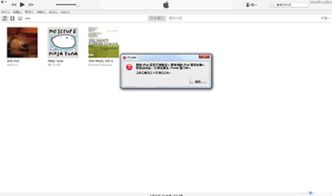 iTunes如何备份和恢复数据?图解操作步骤资讯攻略11-09
iTunes如何备份和恢复数据?图解操作步骤资讯攻略11-09 -
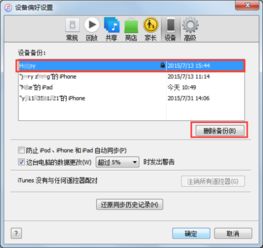 iTunes如何进行备份?资讯攻略12-09
iTunes如何进行备份?资讯攻略12-09 -
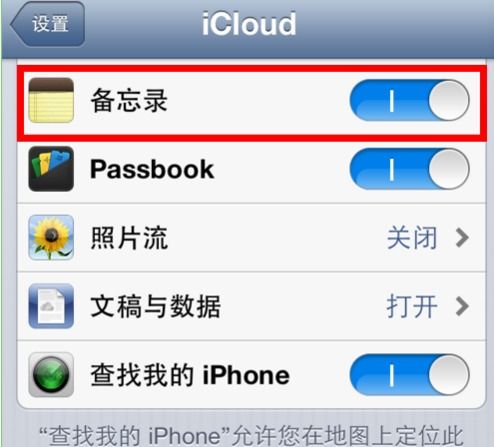 如何查找苹果手机备份文件资讯攻略11-19
如何查找苹果手机备份文件资讯攻略11-19 -
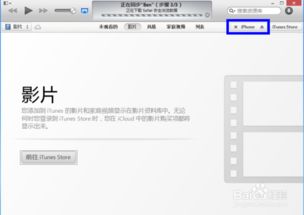 轻松学会:在iTunes上备份的详细步骤资讯攻略11-24
轻松学会:在iTunes上备份的详细步骤资讯攻略11-24 -
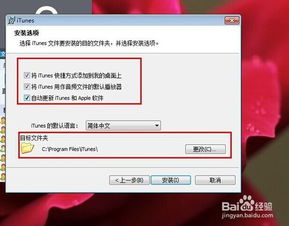 iTunes下载的软件藏身何处?资讯攻略11-28
iTunes下载的软件藏身何处?资讯攻略11-28